条码作业
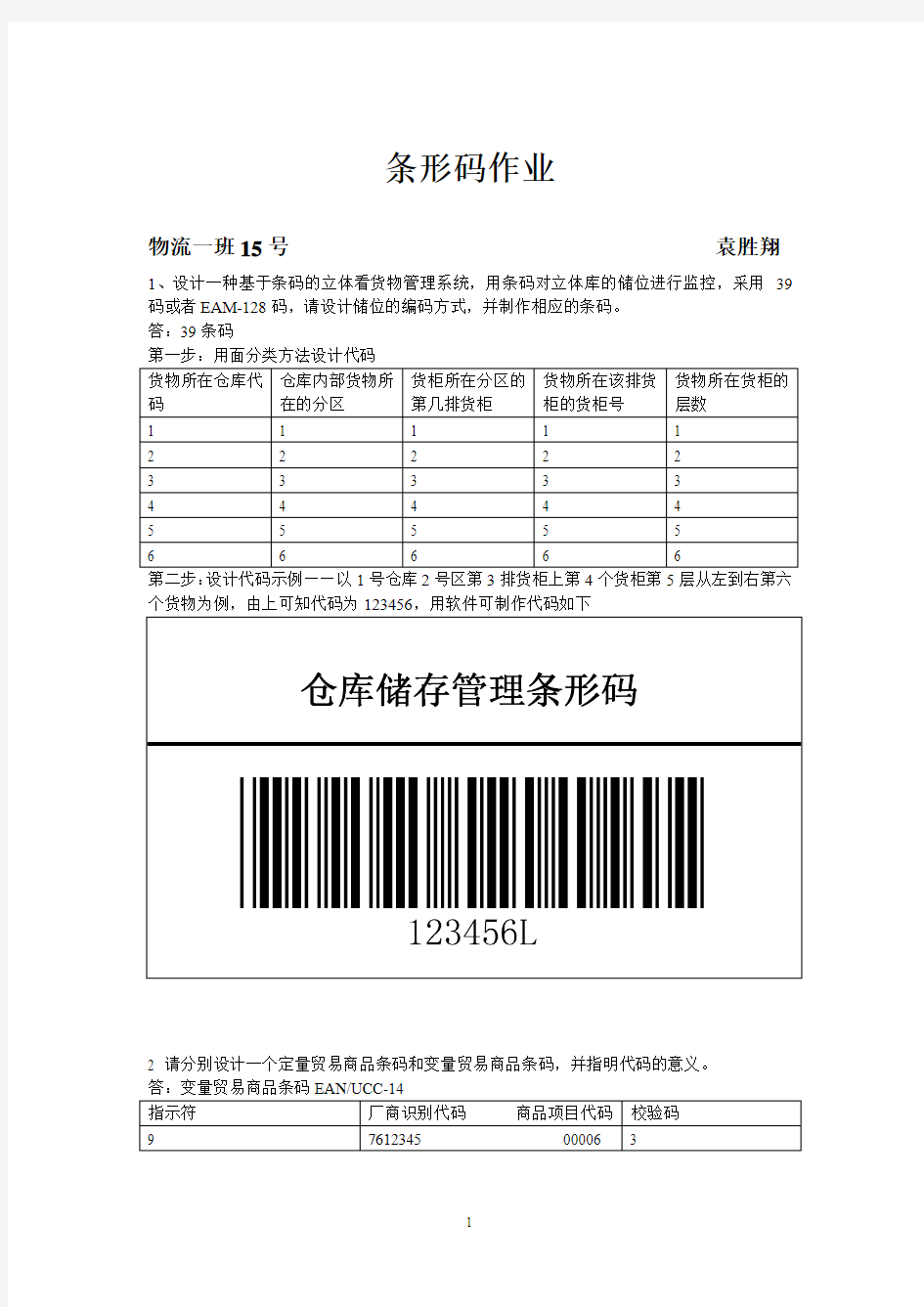
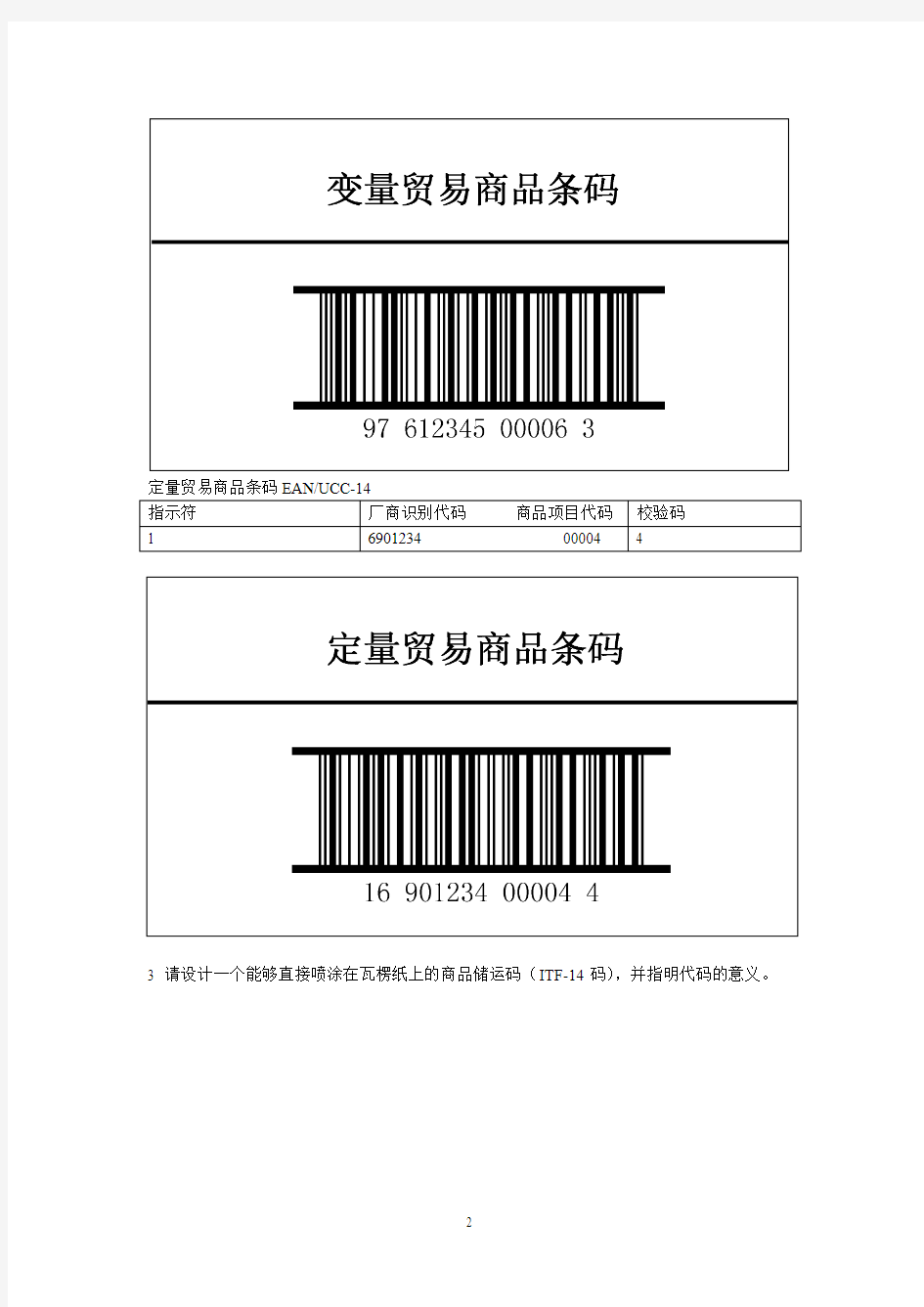
条形码作业
物流一班15号袁胜翔
1、设计一种基于条码的立体看货物管理系统,用条码对立体库的储位进行监控,采用39码或者EAM-128码,请设计储位的编码方式,并制作相应的条码。
答:39条码
第一步:用面分类方法设计代码
货物所在仓库代码仓库内部货物所
在的分区
货柜所在分区的
第几排货柜
货物所在该排货
柜的货柜号
货物所在货柜的
层数
1 1 1 1 1
2 2 2 2 2
3 3 3 3 3
4 4 4 4 4
5 5 5 5 5
6 6 6 6 6
第二步:设计代码示例——以1号仓库2号区第3排货柜上第4个货柜第5层从左到右第六个货物为例,由上可知代码为123456,用软件可制作代码如下
2 请分别设计一个定量贸易商品条码和变量贸易商品条码,并指明代码的意义。
答:变量贸易商品条码EAN/UCC-14
指示符厂商识别代码商品项目代码校验码
9 7612345 00006 3
定量贸易商品条码EAN/UCC-14
指示符厂商识别代码商品项目代码校验码
1 6901234 00004 4
3 请设计一个能够直接喷涂在瓦楞纸上的商品储运码(ITF-14码),并指明代码的意义。
指示符(定量商品贸易条码)厂商识别代码商品项目代码校验码
0 6901234 56789 2
4 请设计如下物流标签(自由格式内容为中文)。
标签打印作业指导书
标签打印作业指导 书
1目的和范围 本指导书的目的是规范硅片的标签打印各项操作及操作方法。 本指导书适用于DW硅片内、外标签打印。 2QL-570打印机工作环境 工作现场卫生整洁,具备电子屏蔽,室内温度应保持在23±2℃,相 对湿度≦65%。 3过程控制 3.1 将DK-570标签打印机与电脑经过数据线连接起来,将DK-22205打印纸装在 DK-570标签打印机里。 3.2 打开电脑后鼠标双击显示屏桌面上的打印文件夹,图标 为 双击追溯,进入打印界面 4参数调用 4.1 如需要打印硅片内合格证,首先点击桌面上的图标后,下拉菜单 点打印选项,进入下图界面,选择QL-570打印机,点击属性。 4.2 根据需要选择对应的标签参数设置。
(内标签参数) (外标签参数) 5打印标签过程 5.1 选则内标签根据单晶编号的垂直度数选择相对应的内标签,具体步骤如 下: 5.2 2分内标签:垂直度数为89°58′、89°59′、90°、90°01′90° 02选择对应的标签图标如右图 5.3 4分内标签:垂直度数为89°56′、89°57′、90°03′、90°04′ 选择对应的标签图标如右图 5.4 输入单晶编号片数:选择对应的内标签后,鼠标双击打开如下图,点 击DW内包装追溯,在A列输入单晶编号、B列输入数量、D列输 入检验员的QC章号,如下图。
5.5 打印内标签:点击DW内包装,进入打印内标签界面,点击选项,选 择启用此项内容,点击确定,点打印标签,如下图。 5.6 贴标签:将打印好的内标签贴在包装好的相对应的硅片上,并进行核 对,核对无误后用荧光笔做上标记,如下图。
打印机安全操作规程#(精选.)
打印机安全操作规程 1.避免放置在温度和湿度容易发生剧烈变化的地方;远离灰尘地区;避免阳光直射、强光或者热源。 2.安放四周留有足够的空间,保证通风散热。 3.避免放置在容易震动或者地面不平区域。 4.将机器放置在靠近墙壁插座的地方,便于与电脑联机工作。 5.将电源线直接连到壁装插座上,不要使用延长线,不要使用损坏或者破绽的电源线。一定要在安装位置接入地线。 6.打印机的电源插头、电源线、网线必须接触良好、牢固,避免处于活动频繁的地方,以免意外脱落造成系统设备的损坏。 7.避免让打印机接触易燃的液体、气体和烟雾剂。否则可能导致起火或电击。 8.在打印机电源开关处于关闭状态时,把打印机电源线插入符合标准的电源插座上。 9. 禁止拆卸使用手册指定以外的任何门盖或螺丝,避免触电危险或激光辐射。 10. 机器开动前务必拿走机台上无关物品,避免纸夹、订书针,或其他小金属落入机内。 11. 不要在打印机工作时将手伸入打印机。 12. 不要用手移动打印头,否则可能会损害打印机。 13. 不允许损坏、切断或修改电源线。禁止在电源线上放置重物
或用力拉扯或不必要地弯曲电源线。 14.如果发生下列任何一种情况,应立即关闭电源开关并拔出电源插头(拔出电源时请抓住插头而不是电缆线)。 (1)有异物溅入本机内。 (2)怀疑本机需要维修或修理。 (3)机器外壳被损坏。 15. 禁止触摸标有“高温表面”标签的部件。否则可能造成人员受伤。 16. 切勿焚烧溅出的墨粉或用过的墨粉。墨粉尘埃遇火苗可能会燃烧。 17. 移动打印机之前,要先从壁装插座上拔下电源线;注意避免损伤机身下的电源线。 18. 工作完毕要切断电源。 最新文件仅供参考已改成word文本。方便更改如有侵权请联系网站删除
塑件打印作业指导书
塑件打印作业指导书 1、目的本指导书规定了塑件打印工序的作业要点和注意事项。 2、适用范围本指导书适用于普通照明用自镇流荧光灯塑件打印作业。 3、作业技术要求 3.1打印标志应完整正确、字迹清晰,标志的边缘 不允许有毛刺,颜色应符合生产计划单或工艺通知 单的要求; 3.2塑件上不允许有油墨斑迹; 3.3打印方向正确,字迹不允许歪斜,打印位置如 有规定则按规定打印,并且同一规格都要求一致; 3.4对于不同订单,但为同一客户的塑件打印,其 颜色要求一致,可采用留取前一订单的样品,与正 生产订单的塑件打印颜色对比,要求一致。 4、作业设备工具 超级程控移印机SPD-1090E、舌I」刀、胶头、油 墨、钢板、空气压缩机、环已酮、毛巾、透明胶 带、香蕉水。 5、作业前准备: 5.1核对:按生产计划单核对打印的塑件、钢板、油墨颜色,确保正确无误,然后再安装;
5.2安装调油墨:按要求装好刮刀、胶头、把要打印的 钢板固定在移印机上,同时把需要打印的印模位置调整正确,用稀释液(环已酮)调好油墨颜色符合要求,油墨量低于钢板1-2mm。 5.3调机:打开空气压缩机,检查并调节移印机调 压式空气过滤机压力为4-6bar,接通移印开关,使 移印机处于水平运动状态。调整刮刀压力在 2.5bar 左右,使其能刮净钢板上油墨为止。 6、作业步骤: 6.1打印:待打印塑件套在专用模子上,上面覆盖透明 胶带进行试打印,调整胶头运行位置正好在所要打印的钢板标识上方,胶头压力要适当,使钢模能清晰的印在盖有透明胶带的塑件上,且位置符合要求,然后撕去透明胶带,开始正式打印。每打印一只都必须进行自检,不合格剔出清洗重印。 6.2结束工作:先关闭压缩空气开关和压缩机,然后关 闭移印机,并搞好卫生,若该产品未打印完成,应用保鲜膜覆盖在油墨盒上,以防止落灰和挥发,从而保证该产品接下去打印的质量。若该钢板已不需再用,应将钢板上的油墨用清洗剂清洁干净,放入专用柜中保存。 6.3打印完成后的塑件应整齐排放于转运箱中,以防 止转运中打印内容擦坏,点数后封箱,在箱上贴上标签,标签上应注明数量、批号、规格型号、操作者工
TAS-990作业指导书
TAS-990院子吸收分光光度计作业指导书 1.目的及适用范围 TAS-990原子吸收分光光度计主要用于分析微量到痕量级的无机元素,可以完成定性和定量分析。它广泛应用于环保、医药卫生、冶金、地质、食品、石油化工和工农业等行业。2.工作原理 利用空心阴极灯光源发出被测元素的特征辐射光,待测元素通过原子化后对特征辐射光产生吸收。通过测定此吸收的大小,来计算出待测元素的含量。 3.仪器规格和主要技术指标
3.1主要技术指标 3.1.1波长范围和波长示值误差: 波长范围:190nm~900nm 装置:消象差C-T型; 波长示值误差:±0.25nm; 光谱带宽偏差:±0.02nm; 光谱带宽:0.1nm、0.2nm、0.4nm、1.0nm和2.0nm五档自动切换; 3.1.2基线稳定性:30min内仪器的静态基线漂移±0.004Abs。 4.实验室环境条件 用于安装仪器的实验室应设置在附近无强电磁场、强热辐射和强光照射的地方,附近不应有能产生剧烈震动的设备,应避免烟尘、污浊气流及水蒸气的影响。实验室必须和化学处理室及发射光谱室分开,以防腐蚀和强磁场干扰。 实验室的内部环境应经常保持清洁和温度、湿度适宜。室内空气相对湿度应小于85%,室内温度应控制在10~35℃。 5.仪器软件操作步骤 5.1初始化 双击电脑桌面上的AAWin图标,选择联机模式,系统将会对仪器进行初始化。如图5.1所示。初始化主要是对氘灯电机、元素灯电机、原子化器电机、燃烧头电机、光谱带宽电机以及波长电机进行初始化。初始化成功的项目将标记为√,否则标记为×。如果有一项失败,
主题TAS-990 原子吸收分光光度计操作规程 生效日期2014-07-01 系统则认为在初始化的整个过程没有成功。 图5.1 5.2元素灯的设置 当成功的进行完初始化,系统将会出现元素灯选择窗口,此窗口以使用向导的方式提供对元素灯及元素相关参数的设置。向导共分为四页,首先是选择工作灯及余热灯,如图5.2.1所示。您可以再工作灯和预热灯下拉框中选择需要的灯,也可以使用交换按钮来交换工作灯与预热灯。
标识打印标准操作规程
目的:建立包装材料标识打印标准,规范标识打印岗位的标准操作。 范围:车间标识打印岗位。 职责:车间主任、班长、操作工、QA。 规程: 1.领料及标识打印准备工作 1.1接包装指令后,凭限额领料单到仓库领取需打印标识的包装材料,包括小纸盒、中盒、 纸箱、合格证、瓶签等,并核对其品名、规格、数量,置于车间保管。并作记录。 1.2材料员按需从车间领出需打印标识的包装材料,包括小纸盒、中盒、纸箱、合格证、瓶 签小纸盒、纸箱、合格证转交标识打印人,标识打印人调校好本批的打印字模、印具,清洁打印机油污、调试好打印机。 1.3调试日期/批号自动批号打印机和热打码机,使其正常运行。 1.4进入操作间应按卫生管理制度执行,换上工作服、鞋帽等。 1.5避免在同一操作间内打印两个以上品种、不同规格的同一品种,或不同批号同规格品种 等情况出现,以免混淆。 2.标识打印 2.1小纸盒的标识打印:操作工把领取回来的小纸盒码放整齐,并清点好数量。接着拆除外 包装纸,拿出每一叠小纸盒就可以上机打印,按“日期/批号自动批号打印机标准操作规程”开机,进行标识打印工作。操作过程中,操作工应随时目检小纸盒打印效果,拣出打印质量不合格品。如打印空白的,再重新打印,打印合格品用塑料筛盛装,并码放整齐,挂上标志牌,注明打印品种名称、规格、批号、数量等,交到标签室存放,交接时填好中间产品递交记录。 2.2中纸盒的标识打印:操作工把领取回来的中纸盒码放整齐,并清点好数量。接着解开包 装绳,堆放在工作台上,就可以上机打印,按“热打码机标准操作规程”开机,进行标识打印工作。操作过程中,操作工应随时目检中纸盒打印效果,拣出打印质量不合格品,
标签打印作业指导书
功率器件事业部 文件号012-**-**-****版本 *********指导书/规格书/规定(选一)密级普密 第 1 页 共 7 页 1目的和范围 本指导书的目的是规范硅片的标签打印各项操作及操作方法。 本指导书适用于DW 硅片内、外标签打印。 2QL-570打印机工作环境 工作现场卫生整洁,具备电子屏蔽,室内温度应保持在23±2℃,相对湿 度≦65%。 3过程控制 3.1 将DK-570 标签打印机与电脑通过数据线连接起来,将 DK-22205 打印纸装在DK-570标签打印机里。 3.2 打开电脑后鼠标双击显示屏桌面上的打印文件夹,图标为 双击追溯,进入打印界面 4参数调用 4.1 如需要打印硅片内合格证,首先点击桌面上的 图标后,下拉菜单 点打印选项,进入下图界面,选择QL-570打印机,点击属性。 4.2 根据需要选择对应的标签参数设置。
(内标签参数) (外标签参数) 5打印标签过程 5.1 选则内标签根据单晶编号的垂直度数选择相对应的内标签,具体步骤如 下: 5.2 2分内标签:垂直度数为89°58′、89°59′、90°、90°01′90°02 选择对应的标签图标如右图 5.3 4分内标签:垂直度数为89°56′、89°57′、90°03′、90°04′ 选择对应的标签图标如右图 5.4 输入单晶编号片数:选择对应的内标签后,鼠标双击打开如下图,点击DW 内包装追溯,在A列输入单晶编号、B列输入数量、D列输入检验员的QC章号,如下图。
作业指导书:硅片标签打印作业指导书 编号: 版本: 内蒙古中环光伏材料有限公司 第 3 页 共 7 页5.5 打印内标签: 点击DW 内包装,进入打印内标签界面,点击选项,选择 启用此项内容,点击确定,点打印标签,如下图。 5.6 贴标签:将打印好的内标签贴在包装好的相对应的硅片上,并进行核对, 核对无误后用荧光笔做上标记,如下图。 6 打印外标签7选则外标签根据单晶编号的垂直度数选择相对应的外标签,具体步骤如 下: 7.12分外标签:垂直度数为89°58′、89°59′、90°、90°01′、90 °02
CTP流程操作及输出作业指导书ok
1.目的: 通过明确CTP流程操作及输出岗位作业内容和要求,并严格要求CTP流程操作及输出岗位作业人员按CTP流程操作及输出作业内容及要求作业,确保作业质量和时间。 2.适用范围: 适用于CTP流程操作及输出岗位的作业控制。 一、CTP流程操作及输出 1、CTP输了必须按《菲林制作通知单》上的计划时间内完成,若有问题时应在当时接到《菲 林制作通知单》时向工艺技术部负责人请示,经同意后才可改期。 2、责任制稿员接到工艺员下达的《菲林制作通知单》及客户确认的制作样张后,应在工作时间 1小时内(紧急订单按紧急状态处理)完成其制作样张电子稿的查找和检查确认。 3、责任制稿员必须以客户确认的制作样为标准一一核对其制作样张的电子稿,防止制作样张电 子稿选用错误,其中特别要注意有改版或有修改过的制作样张,防止版本的选错。 二、文件转换PDF格式 流程只支持PDF格式,所以文件一般要转成PDF格式,如:文件为CDR格式,首先选择 一个PS虚拟打印机将文件打印成PS格式,再将PS格式文件转换成PDF格式。如:文 件的成品为210X285mm,周边预留出血位为3mm,将打印尺寸设置为216X291mm即可。 如果文件为AI格式将文件另存为PDF格式即可。 注意:1、转换时要将文件的文字转曲线,以防转换时出现问题,并检查文件是否已做好符合印前处理的要求。 2、检查文件的文字组合的路径是否太复杂,若路径复杂,在流程规范化时有掉失文字的 或文字空心的变成实地的可能。 三、进入流程客户端的操作 登录客户端后,新建一个作业,在处理器列表中将流程要包含的节点拖至右上侧作业区域 中(也可以储存作业传票,每次作业时只要把作业传票拖至作业区域中),把要拼版的PDF 文件进行规范化,再按《菲林制作通知单》要求建立模板。 四、模板建立和操作 1、双击“折手”在折手处理器参数中设置书籍的类型,一般为骑订、平订。并设置好其它参数。 在折手列表中的模板列表区域按右键,选择新建模板弹出“添加版面”对话框,输出入文件名、开纸尺寸、单面或双面后,再按工具栏“创建新布局”按《菲林制作通知单》要求输入相关参数要求。布局在版面上横向要居中,底部为印版的牙口,一般在够纸的情况下,Y处距底设置为10mm,如果开纸尺寸比较小可根据机器的牙口参数调整。 2、参数设置完成确定后,出现模板的界面,双击每小页之间的空间位置,按《菲林制作通知单》 的要求输入参数。(重新输入页之间的间距参数后,要重新将布局的横向在版面居中。)然后再设置版头文字、四色条、标贴、拉龟线等标记(按《彩印拼版标准》设置),按要求在每小页上输入页号。
Bar Code条码打印及管控作业规范
1.0修改履历
1. 目的 为了明确TFT 玻璃出货外箱的条码打印,规范出货外箱的条码符合既定的客户要求, 明晰TFT 玻璃出货时的品质监控.特制定此作业规范. 2. 范围 适用于本公司所有的TFT 玻璃出货外箱条码打印,用于出货前条码打印管控. 3. 职责 3.1.镀膜部: Bar Code/条码的打印. 3.2.品质部IQC: TFT 玻璃来料的Bar Code/条码内容的记录与核对.并将此资讯传递 给镀膜部Bar Code/条码的打印人员.并核对Bar Code/条码的内容正确无误. 3.3.品质部OQC: TFT 玻璃包装外箱的Bar Code/条码核对.并用”条码扫描器”软件 进行扫描确认.最终无误后方可出货. 4. 作业内容 4.1关于条码的来料核对,IQC 要依以下的步骤进行: 4.1.1 要核对外箱条码标签如下图(图一)所示,若发现客户来料的条码标签与客 户来料外箱上< 减薄产品出货检验单>(图二)所述不一致时, 要把问题提出. . (图一) (图二) 4.1.2 IQC 人员把对应的条码信息记录下来,将此信息知会到镀膜部相关条码打印 人员进行录入,以便镀膜时打印. 4.2 镀膜完成后,TFT 入箱后的条码打印 4.2.1 把打印的电源插入排插,并把USB 线与电脑相连,并把电源的开关打开,相 应的指示灯亮起,这样打印机就打开连接到电脑上.如图三所示打开电脑点 击条码程序的图标,如下图三所示 4.2.2 找到打印机的程序,进行双击,就可以把打印程序打开,如图四所示.
(图三) (图四) 4.2.3 条码打印时的料号填写,是依据客户的来料外箱上的<减薄产品出货检验单> 上的内容进行填写.并核对是否与客户的来料条码标签是否一致,若不一致, 要向一级主管报告.开出异常联络单.如图五所示. (图五) 4.2.4 Label ID依客户的
X-ray操作规范作业指导书
修订记录 一、目的:利用X-ray的透射功能对PCBA成品或半成品的元器件焊接可靠性、正确性;
检验和分析产品的制程缺陷,提高产品质量检查方法。 二、维护对象: MXT-160TU 三、配合部门: 制造部,质量部,工程部。 四、使用工具: MXT-160TU 五、具体操作和相关规定 5.1、定义:此设备是公司的关键设备,利用设备的产生的X射线对电子产品的焊 接端点进行成像检验,根据图像进行产品缺陷的预防和纠正措施。 5.2、操作步骤之开机操作: 5.2.1、先开启设备总电源,再开启控制电源后,X-Ray即进入启动程序,当屏幕显示 GeneratinVacuum…OK(图一)后,等待真空指示条(图二)达到两刻度中间值后, 按F8执行Warmup程序。 5.2.2、当电压指示达到142KV以后,程序执行完毕。屏幕提示进入AUTOMATIC MODE, 此时X-Ray完成启动,可以正常使用。此过程通常需要5-10分钟。 5.2.3、注意:设备启动时请不要进行任何操作,如果真空没有“OK”或者Warmup程序执 行异常,请及时上报设备管理部门,由相关专业人员进行调试;严禁私自调试 5.3、操作步骤之使用操作
5.3.1、设备启动完毕后即可使用程序控制板(图三)、操作控制板(图四)、图像控制板(图 五)进行产品检测。 (图三)程序控制板 (图四)操作控制板
(图五)图像控制板 5.3.2、按下操作控制板上的“OPEN ”按钮,此时安全门会自动打开;将需要检测的产品 放在机器工作平台之上,调整待测产品的位置,使其在电子枪的正下方。 5.3.3、按下操作控制板上的“CLOSE”按钮,关闭安全门。 5.3.4、旋动程序控制板上的“KNOB-1”,设定电压值为70KV;旋动程序控制板上的 “KNOB-2”,设定电流值为0.020mA。 5.3.5、按下程序控制板上的“ON ”按钮,打开X-Ray。 5.3.6、根据显示器显示的图像,使用操作控制板上的“Y+、Y-、X+、X-、Z+、Z-”调整图 像的位置和大小;(调节时,应注意观察待测产品,不得碰撞电子枪) 5.3.7、使用图像控制板“BRIGHT”和“CONTRAST”旋钮调节显示器成像的亮度以及 对比度。 5.3.8、需确定图像时,按下“图像控制板”上的“EXE”按钮进行拍照;拍照完成后即进 入静态图像状态,此时可以使用图像控制板上的“PFI ”和“SAT ”旋钮调节图 像的亮度和对比度,达到要求后(图像清晰度),可以使用打印机将图像输出。 5.3.9、按下图像控制板上的“ORG ”按钮,返回动态图像状态,以检测产品其他位置。 5.3.10、产品检测完毕后,按下程序控制板上的“OFF”按钮,关闭X-Ray。 5.3.11、按下操作控制板上的“OPEN”按钮,打开安全门,取出已检测产品后,按下操作 控制板上的“CLOSE”按钮关闭安全门。 5.4、操作步骤之关机操作 5.4.1、总则:关机时,先关闭控制电源,再关闭设备总电源。 六、机器设备保养:
作业指导书汇编
页码:1/82 目录 0.修改页 (3) 1.招聘管理办法 (3) 2.名片管理制度 (10) 3.办公设施管理规定 (11) 4.印鉴管理办法 (20) 5.沟通管理办法 (22) 6.会议管理办法 (24) 7.检验作业指导书 (26) 8.计量设备管理办法 (28) 9.仓库管理办法 (31) 10.合同评审管理办法 (34) 11.人事异动管理规定 (41) 12.薪酬福利管理制度 (53) 13.绩效管理制度 (62) 14.员工奖罚制度 (67) 15.人事档案管理办法 (72) 16.劳动关系管理制度 (74) 17.保密管理制度 (77)
页码:2/82 修改页 序号修改摘要修改后版本/状态修改人审批人生效日期
页码:3/82 招聘管理办法(Ample-WI001) 1、目的 为了使公司人员招聘工作程序化、规范化、科学化,从招聘的环节与步骤上,保证聘用人员素质,满足公司的人力资源需求及长远发展的需要,特制定本办法。 2、适用范围 适用于公司人员招聘。 3、职责和权限 3.1人事行政部负责公司员工招聘组织实施,各相关部门配合。 3.2相关部门负责人员需求申请。 4、作业内容 公司的人员招聘采取“公开招聘,公平竞争,择优录取”的原则,要求经过公司统一组织的笔试、面试与上机考试,根据考试结果,综合其他相关条件择优录用。 4.1招聘计划 4.1.1《人员招聘计划》是招聘工作的依据,各用人部门负责员工招聘计划的制定、申 报,经公司总经理批准后由人事行政部实施。 4.1.1.1各部门将岗位职责说明书交人事行政部备案,作为招聘依据。 4.1.2招聘计划内容包括:招聘人员的岗位、工作职责、专业要求、资质要求、到岗时 间等。 4.1.3人事行政部将视人才需求先后、人才市场状况等情况,在1至3个月内完成招聘 计划。 4.2招聘途径 4.2.1基本的招聘途径包括:推荐、现场招聘、校园招聘、报纸、网络招聘、猎头等。 4.2.2人事行政部根据招聘计划,选择合适的招聘途径。 4.3甄选程序 4.3.1初选。招聘信息发出后,人事行政部对收到的应聘资料进行初步筛选,并由用人 部门审核后,人事行政部对合格应聘者发出面试及笔试通知。 4.3.1.1初选原则上要求应聘者具有本科以上学历,年龄35岁以下,如有特殊情况需要 放宽要求的,须报公司总经理审批。 4.3.1初试。 4.3.1.1初试由人事行政部组织,参加初试者要求填写“应聘申请表”。 4.3.1.1初试分笔试和面试。笔试由用人部门统一出题,人事行政部组织考试,用人部 门评分。面试由人事行政部组织,人力资源人员及用人部门相关人员参加。
作业指导书(调试)
继电保护及自动装置 检验指导书 内蒙古送变电有限责任公司
编制:文超王欣审核:秦永刚韩显忠
1 检验的目的、内容和要求 1.1 检验的目的:保证继电保护及自动装置检验在规定的顺序和要求下进行,以确保调试质量 1.2 检验的内容:对各种电压等级的变电所中的主变、线路、母差、母联、旁路、所用变、电容器、电抗器等各种型号的微机保护进行调试,检验各种微机保护的功能及保护动作的正确性;对保护动作的信号、遥信进行就地与后台核对,做到一一对应;断路器、隔离开关、有载调压机构远方遥控与就地操作动作的正确性;电流互感器和电压互感器二次回路的检查。 1.3 检验的要求:调试结果均应符合厂家技术要求及调试大纲要求。 2 对调试人员的要求 2.1 调试人员必须持有关部门的技术培训证和安全考试合格证方可上岗。 2.2 调试人员必须严格执行继电保护调试方面的有关规程或按厂家调试大纲要求调试。 2.3 调试人员必须熟悉本保护装置的原理及操作方法。 2.4 掌握仪器、仪表的正确使用方法。 2.5 调试班长、技术员和组长共同对本指导书正确有效实施负责。 3 检验装置、仪器、仪表的准备 3.1 试验工作应注意选用合适的试验装置,其精确度应为0.5级以上,试验电流、电压的相对相位能在0—360°范围内变化。试验电压应为三相四线制,其容量应能满足保护装置的要求。要有模拟故障发生与切除的逻辑控制回路,一般应能模拟以下的故障类型。 3.1.1 各种两相短路,两相短路接地及各种单相接地故障,同时性
的三相短路故障。 3.1.2 上述类型故障切除,重合闸成功与重合闸不成功(瞬时性短路与永久性短路)。 3.1.3 由单相短路经规定延时后转化为两相接地或三相短路故。 3.2 根据工程规模及工期的要求应准备好相应的仪表,其精确度应为0.5级,高频收发讯机检验用振荡器和选频表、示波器等。 4 检验前的准备工作 4.1 试验电源的要求: 4.1.1交流试验电源和相应调整设备应有足够的容量,以保证最大试验负载下,通入装置的电压和电流均为正弦波,不得有畸变现象。 4.1.2试验用的直流电源的额定电压应与装置场所所用直流额定电压相同。试验支路应设专用的安全开关,所接熔断器必须保证选择性。 4.2 检查装置的原理接线图(设计图)和与之相符合的二次回路安装图、电缆敷设图、电缆编号图、断路器操作机构图、电流、电压互感器端子箱图及二次回路分线箱等全部图纸,以及成套保护、自动装置设备的技术说明及开关操作机构说明书、电流、电压互感器的出厂试验证明书等技术资料应齐全。同时对图纸和资料进行审核。 4.3 根据设计图纸到现场核对所有保护设备的安装位置是否正确,设备型号规格是否正确。各保护设备的电流互感器安装的位置是否合适,有无保护死区等。 4.4 根据设计图纸,了解设备的一次接线及投入运行后可能出现的运行方式。对扩建设备的调试,尚应了解与已运行的设备有关联部分详细情况(例如新投线路的母差保护回路如何接入运行中的母差保护的回路中)。按现场的具体情况订出现场工作的安全措施,以防止发生误碰运
天准全自动影像测量仪培训教程作业指导书打印版
全自动影像测量仪作业指导书 注意事项 工件需在恒温20℃±2℃摄氏度下测量,温度变化<2℃,若需测量紧急件,可运用温度补偿的方式减小因温度产生的误差。但测量前必须在入检测室后15—30分钟后测量。测量时由于行程关系,人须距离机器0.5米以外。因设备利用的是光学测量原理,测量时不可有其他光源照射,会引起测量误差。 准备工作 1.将需要测量的工件清洗擦拭干净,不得有油污,灰尘等脏东西,清洗时不 可用易掉毛物品,毛絮粘着在工件上影像测量值。 2.将测量平台擦拭干净,不得有灰尘油污。 3.将工件放入玻璃压盖下方,毛刺朝上,不可朝下,放时从上方落下,不可 在玻璃上划行,以免划伤玻璃。调整摆放位置,确保在测量仪可测范围内。 测量开始 1.首先打开设备→打开机器电控开关,让其进行初始化运行,待其运行完毕 后,方可打开操作软件。期间不可掀开玻璃压盖(压盖下方有一个保护装置,为防止摄像头撞到设备,打开压盖会触发急停,引起设备故障),运行结束以摄像头LED灯全开并全灭为信号。同时可打开计算机。 2.设备自运行结束后方可打开软件端 Vispec 4.5.1(设备未运行结束会显 示设备初始化失败,此时须关闭软件及设备,重启设备及软件) 3.光源控制区:打底光时可选择自动打光,也可手动打光,推荐自动打光。
4. 测量前须对工件进行对焦,可先手动对焦,大概清晰后再进行自动对焦。 测量界面介绍: 光源控制区: 几何测量区:
5.建立坐标系:单击第一行坐标系图标,然后单击最后一行第一个机床坐标, 根据实际要建立坐标系所需的几何元素进行测量,一般常用的为点(我们常用圆的圆心)线建立坐标系,提取好基元后,再单击坐标系图标,然后单击点线建立坐标系图标,最后单击所提取的圆,直线(注意选取顺,先单击圆。) 6.几何测量步骤:选检测的基元类型→选取获得基元的方式(提取或构建)。 根据要测量的要素,合理安排好测量步骤。提取基元时,左键选点,右键提取结束。 7.基元的复制:需在坐标系中进行,选中想要复制的基元,单击右键,在弹出 的对话框中选复制基元,弹出对话框中有四种复制方法,我们常用的为旋转复制。输入角度与个数即可。 8.公差设置:选中基元,单击右键,在弹出的对话框中选公差设置,属性前的 方框内打对勾方可输出到报告中。在此对话框中可设置标准值与尺寸公差,并可对形位公差进行标注。在此对话框中也可对基元的标号进行修改,比如系统默认的标号为:“圆500”可修改为“内径”或者“外圆”,以方便打出报告后查阅。 9.输出报告:单击屏幕左上方Excel图标,出对话框后选择存储位置,更改文 件名即可。保存前需注意调整图形框中的图形,超出图形框区域的图像无法保存,如果尺寸过多,可进行部分保存,多次保存,要确保清晰可见。(也可输出其他格式报告) 10.测量完成后,注意先关闭软件,再关闭设备,以免引起设备异常。关闭前记 得将测量探头移至机床尾部。关闭后盖好防尘罩(注意设备的清洁) 编制:日期: 2015年9月15 批准:日期
激光打印操作规程
激光打印操作规程 1.目的 规范激光打印机的操作使用; 2.范围 本规程适用于激光打印机的操作使用 3.内容 3.1准备工作 启动水泵后开启激光打印机电源,拧动机器右下角钥匙至on2,然后点击下面的绿色按钮shutter,激光则准备完毕,戴上防护镜; 3.2开始打印 3.2.1 打开电脑从桌面上打开intemark软件,按以下步骤调用该型号产品的打印文件:文件--打开--单片,找到该型号的对应文件,双击调用; 3.2.2 对焦:将对焦铁片放置于待打印产品的高度,然后点击对焦,扭动把手调整焦距,使光点最亮为宜; 3.2.3对焦后将待打印产品放置于打印区域的最左上角,放置时注意调整产品的倒顺,将产品1脚放置于左下角; 3.2.4确认调用内容和待打印产品的信息是否完全一致,如有出入,点击更改文字内容; 3.2.5选中待打印内容,查看其打印参数和填充方式是否符合该类型产品的打印要求,点击软件右边的序列号,将其重置; 3.2.6点击预览,看打印的红光区域是否位于产品的中央,如果不在正中,圈中待打印内容按键盘方向键调整打印位置,使打印标识位于产品正中央;选中待打印内容,点击软件右边的序列号,将其重置; 3.2.7 确认无误后,将防辐射隔板拉下,点击打印,打印完成后打开隔板,将产品取出,对其他产品依次打印; 3.2.8产品打印完成后,关闭软件,按照操作3.1逆向操作关闭机器。 4.注意
4.1 打印时必须佩戴防护镜以防眼睛直视激光造成对眼睛不可修复的伤害; 4.2 每次打印必须将防护挡板拉下,以防激光反射对皮肤造成伤害; 4.3 严禁在水泵无水或超温情况下工作; 4.4 水泵中的水至少一月更替一次,将滤网清洗干净; 4.5 机器有问题时严禁私自拆卸机器,请联系相关维修人员在断电状态下维修。
作业指导书
消毒供应中心护理单元广东医学院附属医院护理系统 高压蒸汽灭菌器操作程序 1.0目的使操作人员正确使用高压蒸汽灭菌器。 2.0适用范围适用于此项操作的工作人员。 3.0引用文件瑞典洁定公司高压蒸汽灭菌器操作说明书。 4.0操作规程 4. 1 打开冷水阀,打开蒸汽阀。检查压力在3—6B的之间,门检查压力在2.5—3Bar之间(先开主阀门排管道内冷凝水,约1分钟后再开分阀门。) 4. 2 插上空压机插头,启动空气压缩机。 4. 3 合上电源总开关。 4. 4 把灭菌器上的电源开关按钮按至开的位置。 4. 5 用P1-P3按钮选择适当程序,按下后程序指示灯亮。 4. 6 按开门键(OPENDOOR)打开灭菌腔门。 4. 7 将待灭菌的物品装进灭菌腔内。 4. 8 检查减压后的蒸汽压力不低于2.5Kpa。 4. 9 按关门键(CLOSEDOOR),并等关门(CLOSEDOOR)指示灯和开始(START)指示灯亮,后按开始键(START),程序即自动运行。 4.10 程序完成后无菌侧的门自动打开,卸下物品即可。 4.11 按关门键(CLOSEDOOR)待关门,指示灯亮后,打开清洁侧门放入下一锅物品。 4.12 一天工作完成后依次关灭菌器空气压缩机机、水阀、蒸汽。 4.13 关总电源。 4.14 必要时可用不含氯的清洁剂清洁腔体并干燥。 5. 0 操作流程图
灭菌器操作规程图
环氧乙烷气体灭菌操作程序 1.0 目的使操作人员正确使用环氧乙烷气体灭菌器。 2.0 适用范围适用于此项操作的工作人员。 3.0 引用文件美国安达信环氧乙烷消毒柜系列说明书。 4.0 操作规程 4.1 检查准备。 4.1.1 电源:打开总开关,显示屏显示正常提示,打印机打印正常,然后进行 装包工作。 4.1.2 打包:根据器械数量,选择相应的消毒包,先放器械再放EO气体罐在 塑料包中间位置及配件的一切准备,然后塑料包用封口机严密封牢。 4.2 放入/取出/开门/关门……全过程根据显示屏提示。 4.2.1 打开电源,显示屏显示机器状态。 4.2.2 按「SETUP」键 4.2.3 输入密码[14789] 4.2.4 按放入键[LOAD] 取出键[UNLOAD] 确认键[ENTER] 4. 3 放入过程 按[SETUP]→密码[14789]→放入[LOAD]→数量[1-9]→确认[ENTTER]→打印机根据放入包的数量打印标签→确印[ENTER]→系统清洗倒计时5分钟→开门放入。 4. 4 取出过程 按[SETUP]→密码[14789]→取出[UNLOAD]→确认[ENTER]→对应包号移到右上角→确认[ENTER]→系统清洗倒计时5分钟→开门取出。
C-0009 标签打印标准操作规程 V1.0
起草人日期生效日期 审核人日期审核部门 批准人日期批准部门 发放范围发放号 标签打印机标准操作规程 1.目的:规范标签打印操作,确保标签打印机的正确使用。 2.适用范围:标签打印 3.职责:生产员工,车间管理人员。 4.内容: 4.1.接通电源开机,电源指示灯(绿),错误指示灯(红)。 4.2.装纸 4.2.1本纸轴夹盘可使用四种标签卷轴:38mm、40mm、42mm和76.2mm。 4.2.2推内垫上的两个钩钉使之从纸轴夹盘上拔出,注意保持内垫的安全。 4.2.3将两个纸轴夹盘固定在纸卷的两端。 4.2.4将纸卷和两个纸轴夹盘一起安装在供纸架单元上。纸可以向内或向外卷,但打印面必须向上。 4.2.5向纸卷的方向推纸轴夹盘导架的两边,然后用锁杆锁住。 4.2.6将纸穿过打印机直到穿出出纸口。 4.2.7将走纸导轨的位置调节到纸的宽度,然后用走纸导轨锁杆锁住它们。 4.2.8压打印头模块顶部的两端直到听到卡塔一声响以固定好打印头。 4.2.9盖上顶盖,装纸过程结束。 4.3.装入碳带(当使用热敏纸打印时,不要装入碳带) 4.3.1将电源开关关闭(OFF),打开顶盖。 4.3.2向打印机前方移动打印头释放杠杆,将打印头模块提升。 4.3.3将导轮上的凸头插入到碳带轴(拉紧端)的槽口中。 4.3.4拉出按钮并将碳带轴固定到弹簧导轮上。 4.3.5通过将凸头插入到槽口中的办法将碳带轴装好。 4.3.6沿箭头方向转动导轮以将碳带拉紧。 4.4.进入打印模式,设置打印信息。 4.5.调试打印机,直到打印出的标签符合要求为止。 4.6.打印机的注意事项与清洗 4.6.1不要用任何尖锐的物体清洗打印头和滚筒,这样可能损坏它们,引起打印质量 下降或漏掉打印点。 4.6.2不要用象稀料或苯等有机溶剂进行清洗,它们可能使机壳变色、降低打印质量或产生打印机故障。 绍兴科锐捷生物科技有限公司
打印机操作规程
中山市佑嘉塑胶制品有限公司 打印一体机操作规程 一、开机: 1、按下打印机操作面板上“电源按钮”设备启动 2 、检查设备WIFI灯是否正常:正常长亮黄灯,不亮或闪烁代表WIFI没连上或正在连接,本设备默认为电缆线连接打印机专用电脑 3 、检查机箱内是否有打印纸,调整进纸位置并清 洁周边杂物 二、扫描: 1、按下打印机操作面板上“扫描scan”按钮 图1 2、按操作面板上“▲▼”键选择扫描到PC 3、根据打印机液晶屏提示选择扫描内容分别为“图像、文档、邮件”选择需要的内容 4、根据打印机液晶面板提示“更改设置”选择是or否,再按OK 5、选好所有选项后按下打印机操作面板上面“启动start”按钮,设备开始扫描 6、扫描完成的文档存放在打印机专用电脑F盘扫描件文件夹内,扫描完成使用人员自行转走扫描文件另行存放 7、电脑软件扫描:点击桌面我的电脑选择Brother MFC-1919NW Printer打开即扫描 三、复印 1、按下打印机操作面板上“复印copy”按钮 2、根据打印机液晶屏提示选择复印质量分别为“文本、照片、票据、自动”按“▲▼”选择需要的格式再按下操作面板上OK键,一般复印选择自动就可以,发票复印选择票据 3、所有选项都选好之后,输入复印份数再按下打印机操作面板上start按钮复印开始(最多99页) 4、身份证复印:按下打印机操作面板的身份证复印按钮,复印件进行一面扫描后根据液晶面板提示再把身份证反过来放回原来的地方,按下start按钮,复印开始 四、打印 1、本打印机已设置为共享打印,个人直接在个人电脑上选择好Brother MFC-1919NW Printer打印机并输入页数打印即可。
标签打印作业指导书
1目的和范围 本指导书的目的是规范硅片的标签打印各项操作及操作方法。 本指导书适用于DW硅片内、外标签打印。 2QL-570打印机工作环境 工作现场卫生整洁,具备电子屏蔽,室内温度应保持在23±2℃,相对 湿度≦65%。 3过程控制 3.1 将DK-570标签打印机与电脑通过数据线连接起来,将DK-22205打印纸装在 DK-570标签打印机里。 3.2 打开电脑后鼠标双击显示屏桌面上的打印文件夹,图标为 双击追溯,进入打印界面 4参数调用 4.1 如需要打印硅片内合格证,首先点击桌面上的图标后,下拉菜单 点打印选项,进入下图界面,选择QL-570打印机,点击属性。 4.2 根据需要选择对应的标签参数设置。 (内标签参数)
(外标签参数) 5打印标签过程 5.1 选则内标签根据单晶编号的垂直度数选择相对应的内标签,具体步骤如 下: 5.2 2分内标签:垂直度数为89°58′、89°59′、90°、90°01′90° 02选择对应的标签图标如右图 5.3 4分内标签:垂直度数为89°56′、89°57′、90°03′、90°04′选 择对应的标签图标如右图 5.4 输入单晶编号片数:选择对应的内标签后,鼠标双击打开如下图,点击 DW内包装追溯,在A列输入单晶编号、B列输入数量、D列输入检 验员的QC章号,如下图。
5.5 打印内标签:点击DW内包装,进入打印内标签界面,点击选项,选 择启用此项内容,点击确定,点打印标签,如下图。 5.6 贴标签:将打印好的内标签贴在包装好的相对应的硅片上,并进行核对, 核对无误后用荧光笔做上标记,如下图。 6打印外标签 7选则外标签根据单晶编号的垂直度数选择相对应的外标签,具体步骤如下: 7.12分外标签:垂直度数为89°58′、89°59′、90°、90°01′、90° 02′选择对应的标签图标如下图1:
井下作业打印作业指导书
井下作业打印作业指导书 一、技术要求及施工步骤 1、铅印的外表面和底面必须光滑、平整、无碰擦伤痕,其直径小于套管内径8-10mm。 2、验证井壁的铅印直径,不得小于所下封隔器或其它下井工(用)具的最大外径。 3、铅印底部要有水眼,其直径为25mm。 ①按设计要求选用铅印,详细丈量油管,并测量 铅印规范,留有草图,做好记 录。铅印连接时应轻拿轻放,接好后上提时,油管必须拉好,不许磕碰或拖地。 ②铅印入井时必须扶正,慢速下放,以放擦碰出 痕迹。 ③铅印下放速度为5-10m/min,下钻时平稳操 作,达到匀限速,距打印位置50 m 时应减速为1-2m/min。
④下钻遇阻时禁止猛蹲,应正旋转动,上下活动, 若无效,则在此点打印后起 出检查。 ⑤距打印位置最后1根油管时,应开泵正循环洗 井,慢速下放,距打印位置1-1.5 米处大排量洗井10分钟。 4、根据打印位置,上提一定位置,再以1 m/min 慢速下放,遇到鱼顶后,加压在10~20kN范围内打印,不得二次下击。 5、起打印钻柱 (1)打印后立即上起,不得在井内停留。若因故必须在井内停留1小时以上时,应保持循环洗井。 (2)在套管变形处,起钻速度不得超过10m/min。 (3)铅印起出后要保护好印痕。 a.往油管桥上拉放时,不准拖地和磕碰。 b.卸铅印时,应将铅印拖着卸扣。
c.铅印卸掉后应清洗干净,观察分析印痕, 并绘简图描述。 (4)保护好铅印,送至单位有关技术人员观察分析。 (5)根据对印痕的分析结论,确定下步方案。 二、质量、安全、环保 1、一个铅模在井内只能加压打印一次,打印印痕清楚,无重复杂乱痕迹。 2、严禁带铅模冲砂。 3、当套管缩径、破裂、变形时,下铅模打印缓慢加压,以防止铅模卡在井内。 4、井口返出液体必须进入排污坑,妥善处理,防止污染农田或人、畜饮用,造成中毒。
Brother 9800PCN标签打印机操作规程
Brother 9800PCN标签打印机操作规程 一.指示灯 指示灯分为电源指示灯(绿色)和STATUS指示灯(红色)两种。电源指示灯开,STATUS指示灯关,说明正在待机状态;电源指示灯关,STATUS指示灯关,说明正在启动;正常使用情况下,绿色指示灯亮,若红色指示灯亮说明标签打印机出现故障,需对照说明书进行处理。 二.连接打印机 首先连接到电源,注意插孔正确,然后打开打印机背面的电源开关,再按下打印机正面的电源按钮。注意,应先关闭打印机正面的电源按钮关闭电源,再拔出电源适配器或关闭电源开关;使用配套的电源适配器。 三.连接到计算机 使用接口数据线将打印机连接到计算机,可使用USB端口、LAN端口、串行端口。 四.安装色带盒 按住打印机正面的电源按钮,直至电源指示灯关闭,按下盒盖释放按钮并打开色带盒盖,然后按照正确的方向安装色带。 五.安装软件 必须安装[P-touch Editor]版本 5.0.101及更新版本或[b-PAC SDK]版本3.0.010和更新版本。 1.启动计算机并将CD-ROM放入CD-ROM驱动器中; 2.单击标准安装; 3.阅读许可证协议,点击【是】; 4.选中要安装的插件程序旁的复选框,然后单击【下一步】; 5.单击【确定】; 对于USB接口数据线用户: 6.按照屏幕上的说明进行操作; 7.提示在线注册打印机,选择注册方法并单击【下一步】; 8.提示下载可选工具时,选择后单击【下一步】; 9.单击【完成】; 10.启动软件。 对于网络接口数据线用户: 6.选择“搜索网络中的设备,并从已发现的设备列表中选择(推荐)”。 或输入打印机的IP地址或其节点名称,单击【下一步】; 7.选择打印机; 8.提示在线注册,选择注册方法并单击【下一步】; 9.提示下载可选工具时,选择后单击【下一步】; 10.单击【完成】,启动软件。
激光打印机操作规程
水爱生物 NNNNNNNNNN 二、范围:打印工序的操作人员,维护人员,工艺管理员。 三、职责:操作人员:按本标准对设备进行操作和日常维护保养,并作好相应记录。 维修人员:按本标准对设备进行定期维护保养,并作好相应记录。 工艺管理员:指导操作人员进行日常使用操作,并进行技术指导。 四、定义:无。 五、作业流程:无。 六、作业内容: 1.开机 1.1 接通电源,打开仪器总电源开关,此时红色指示灯亮起。 1.2 打开电脑主机电源,开启振镜、红光、电机开关按钮,绿色指示灯亮起。 2.设置打印 2.1 点击电脑桌面的Ezd2.exe软件,进入操作主界面。 2.2 点击“电源开”字符,打开控制程序之电源。 2.3 点击“绘制文字”符标,出现“TEXE”文本窗口。 2.4 在左侧文本框内编辑所需要的打印内容,如生产日期、批号、有效期等。 2.5 点击“运用”按钮,并将其做“放置到原点”的操作,将文本内容居中。 2.6 点击字体,根据需要选择适宜的字体。 2.7 点击左侧“F”键,出现字体对话框,在此调整、修改所需要的字符宽度、角度、字符间 距和行间距等,点击“确定”按钮。 2.8 根据所要的打印速度和颜色深浅,在使用默认参数下的“加工数目”、“速度”、“功率” “频率”栏内设置各参数(一般本系统使用默认参数分别为“1”、“150”、“50”、“2”)。 2.9 点击使能变量文本,出现“增加”等壮态栏,再击之出现“文本元素”对话框,设置所 需的序列号、日期和时间等。 2.10 根据打印规格大小,在对象属性栏尺寸X和尺寸Y处,分别输入所要打印的实际工作 宽度及高度尺寸,完成打印尺寸的设置。 2.11 将要被打印的对象纸盒、纸箱等置于打印工作台面,视区域大小调节纸盒、纸箱前后及 左右的距离位置并固定,上下调节红光焦距,使两红外焦点重合。 2.12 选中编辑好的文本内容,按加工需要选择“选择加工”或“连续加工”,若选择“连续 加工”,则需点击“绘制延时器”,在等待时间栏内输入连续打印的时间间隔,并点击“运用”按钮。 2.13 点击“标刻(F2)”,或将脚踏按键向下踩动,打印立即开始,并在短时间内完成所设置 的打印内容。 3. 关机 3.1 先退出电脑操作界面,按正常程序关闭电脑。
